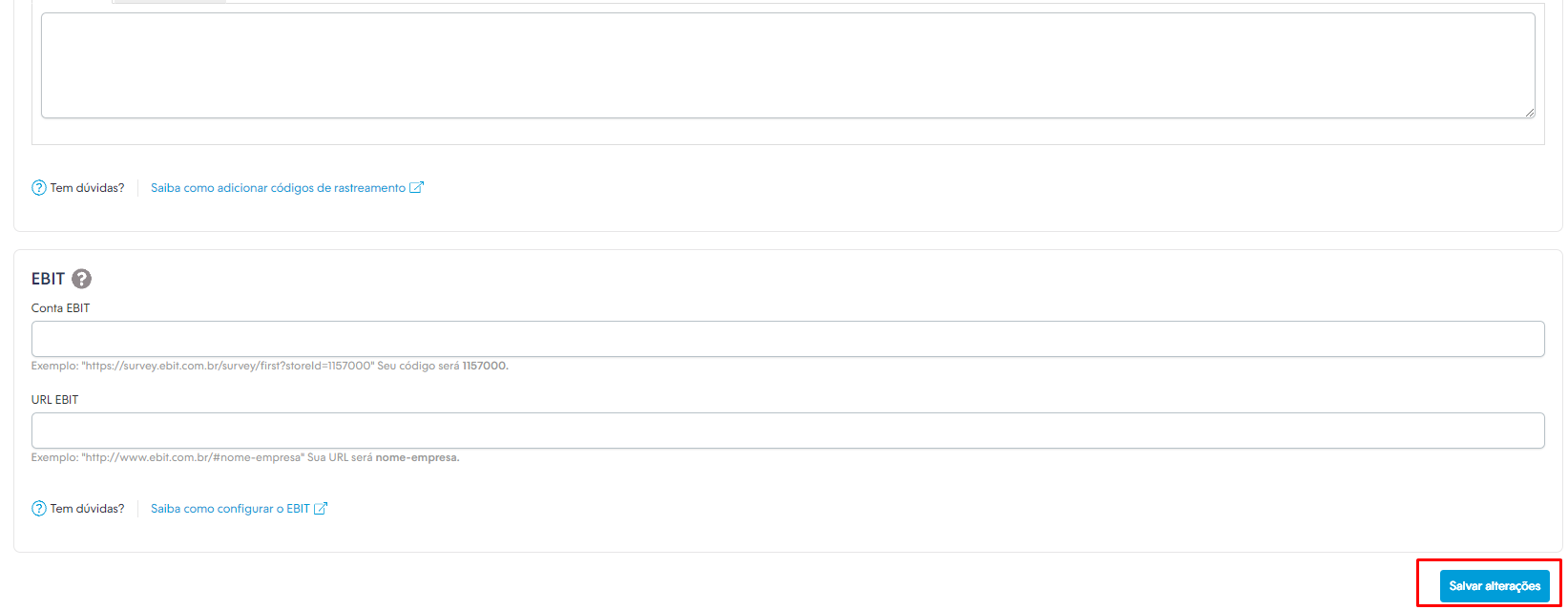Configuração do Google Analytics na plataforma nuvemshop

por Jurandir Junior- 29 de junho de 2023
-Tempo de leitura: 3m
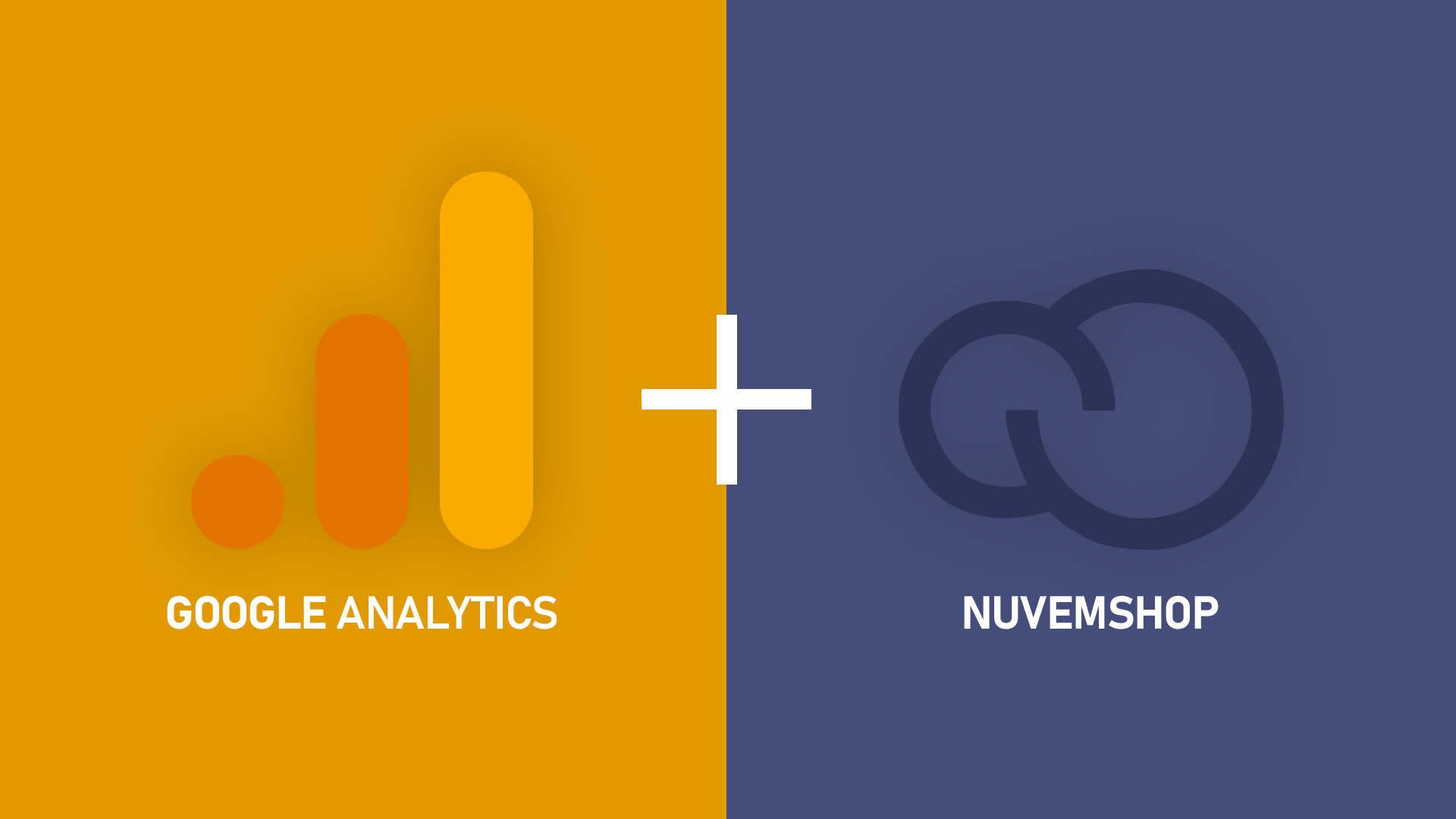
Passo 1 - Clicar em “Configurações”
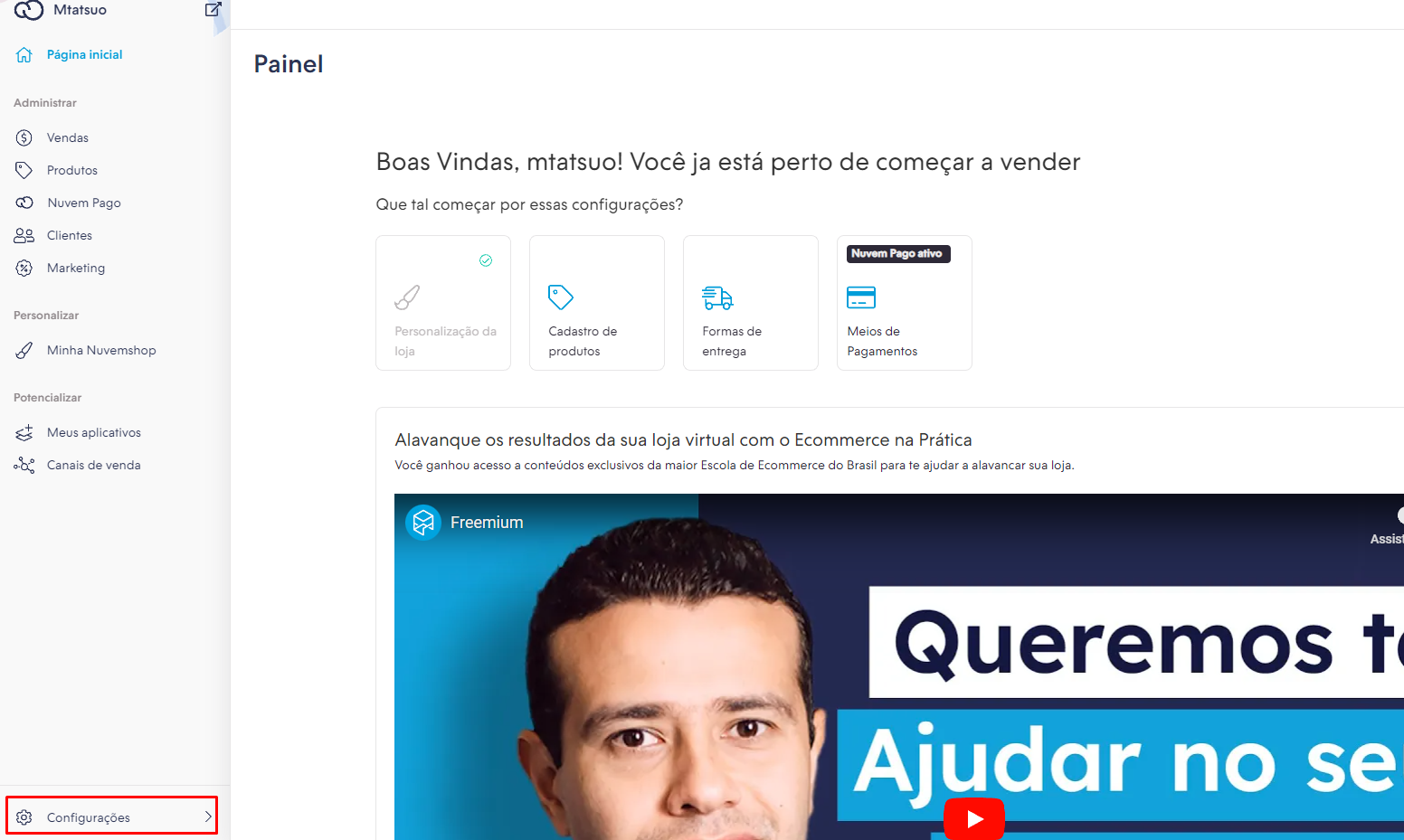
Passo 2 - Clicar em “Códigos externos”
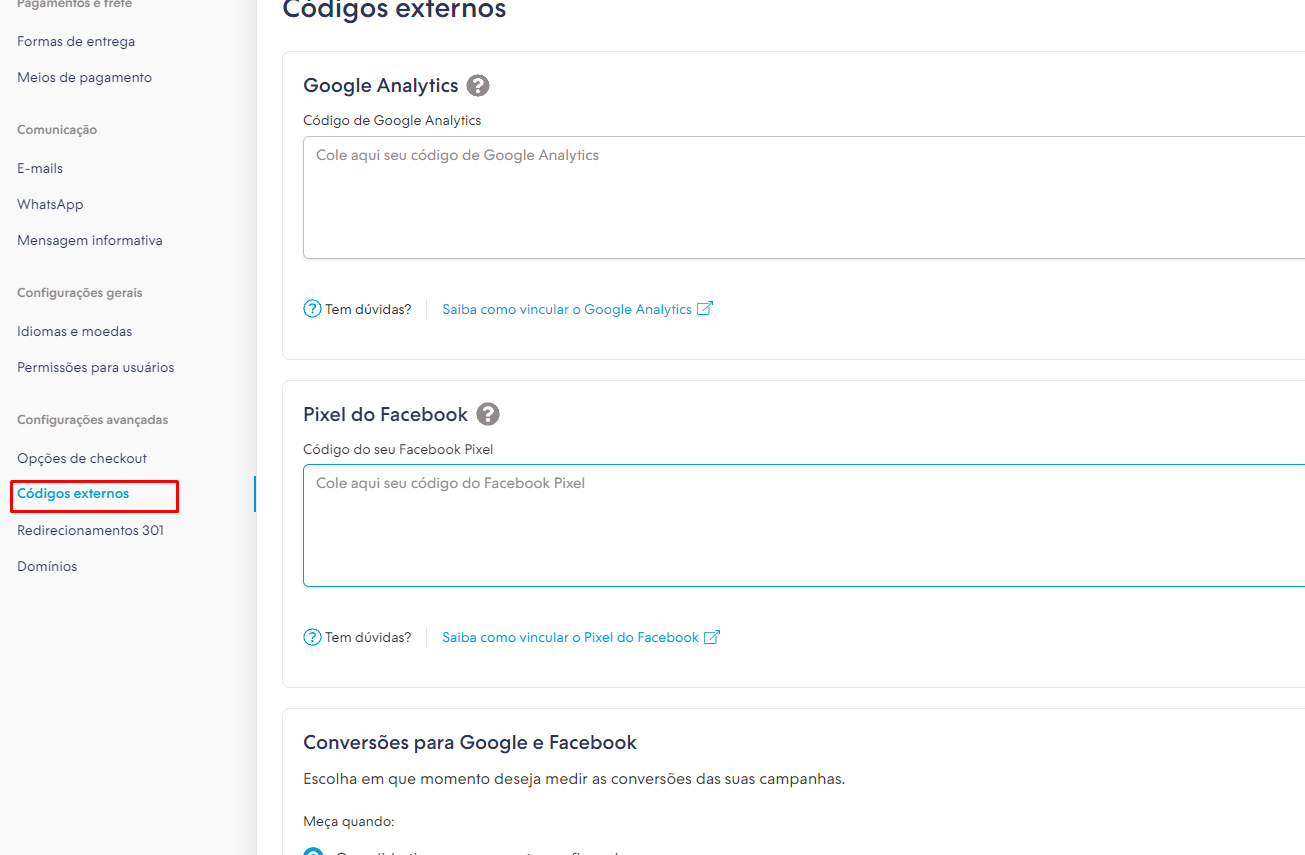
Passo 3 - Agora precisamos do código do Google analytics
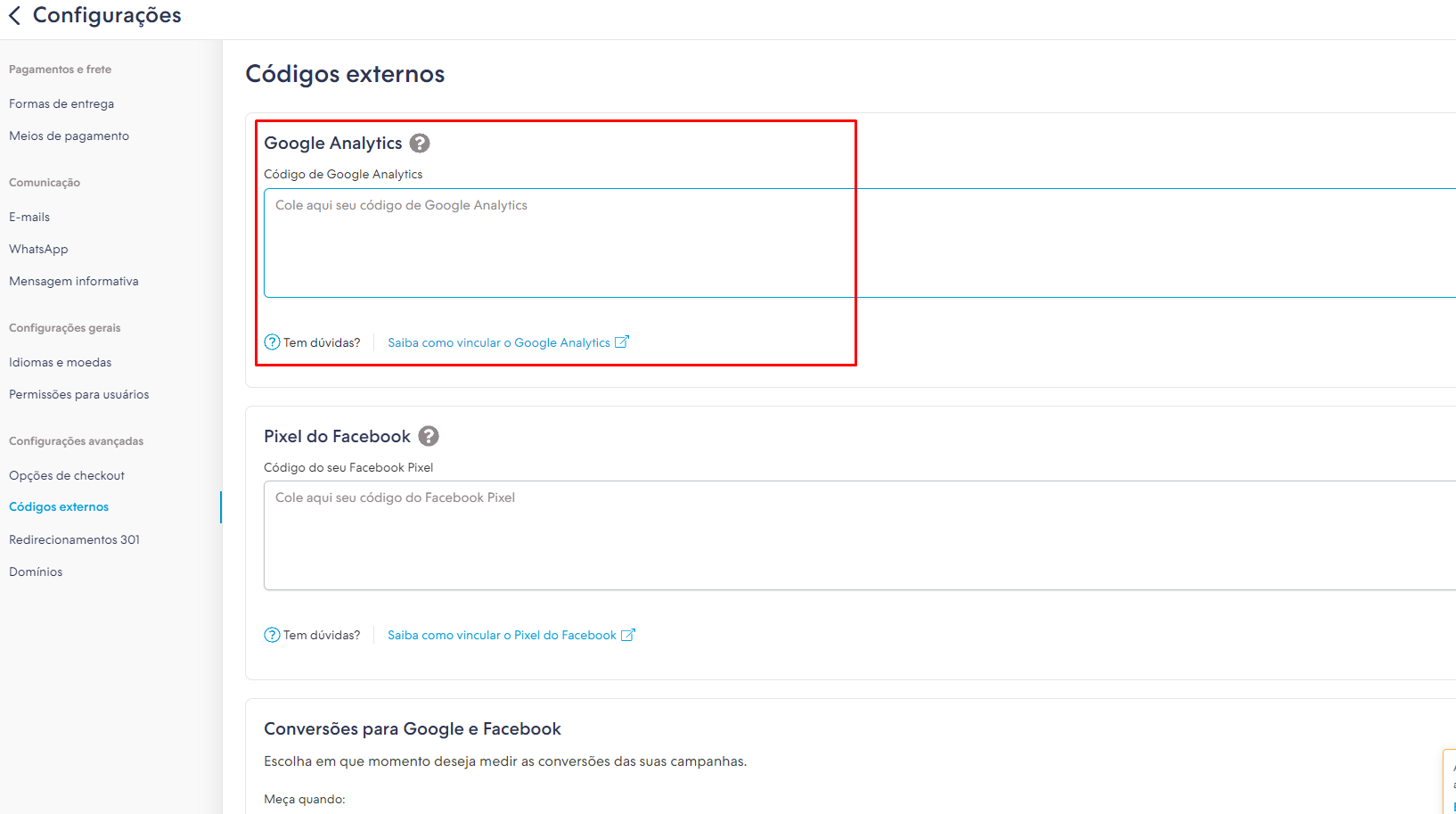
Passo 4 - No site do Google Analytics vamos clicar em “Administrador”
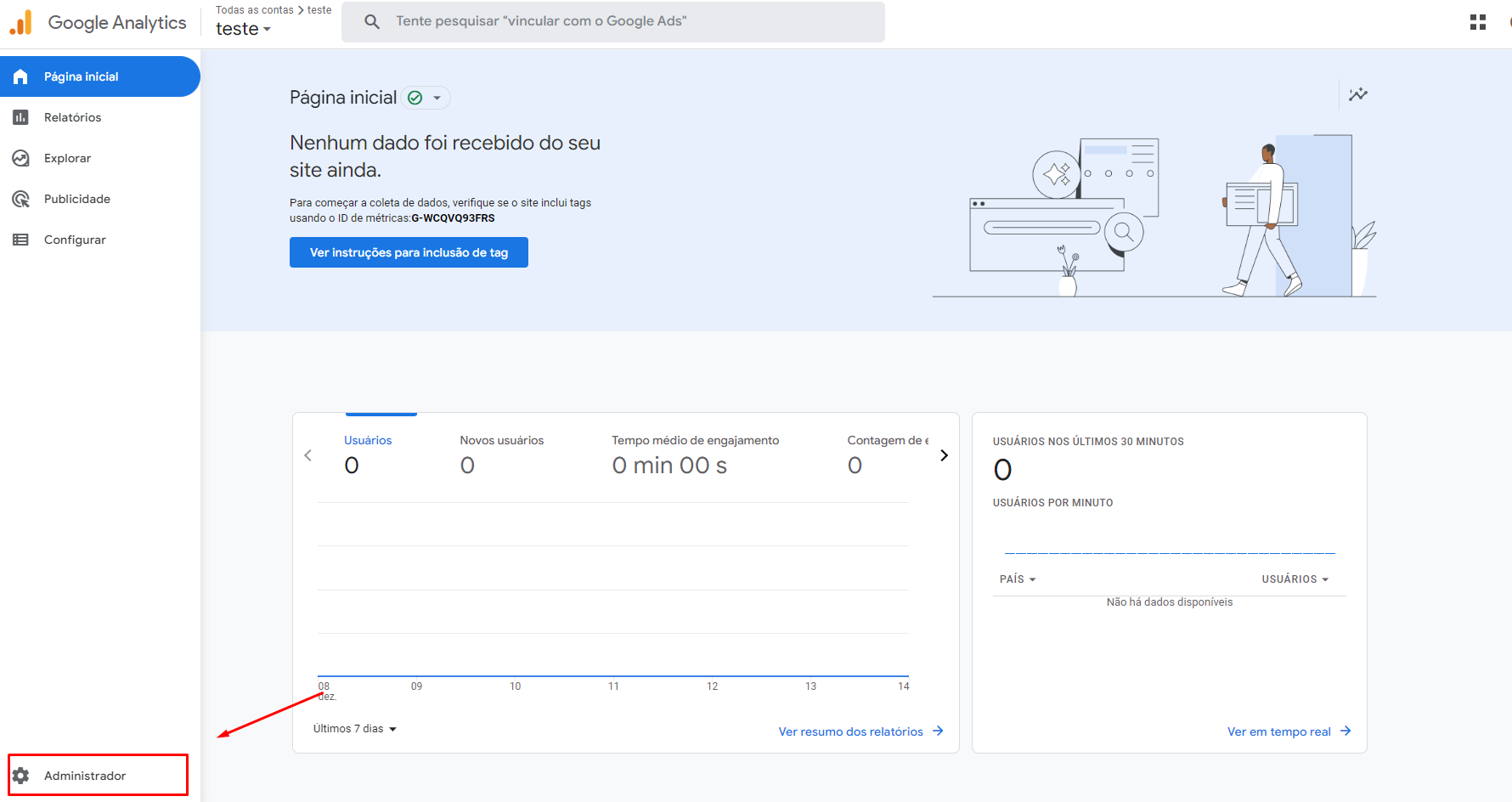
Passo 5 - Clicar em “Fluxos de dados”
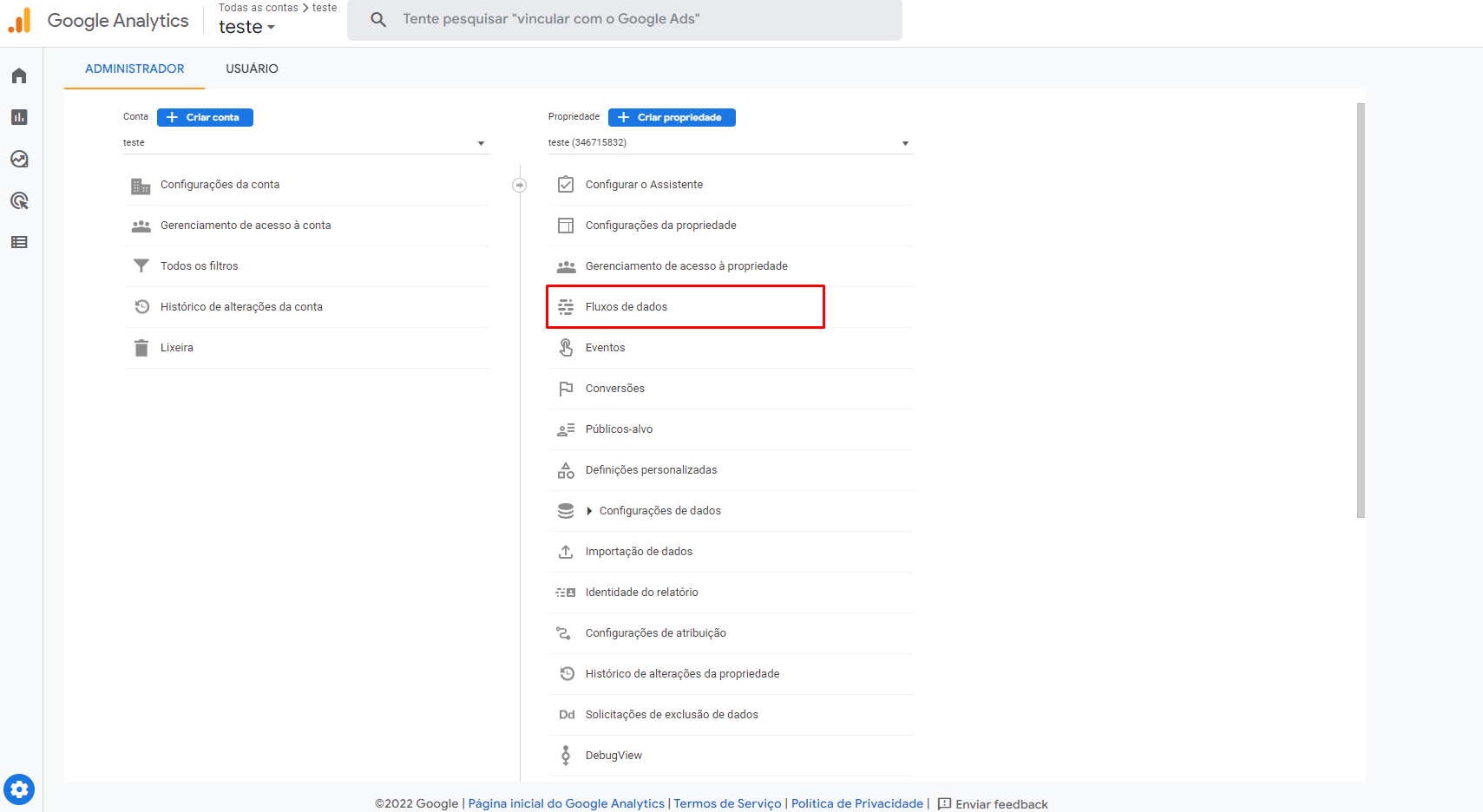
Passo 6 - Clicar no fluxo que deseja vincular a “tag” a sua loja
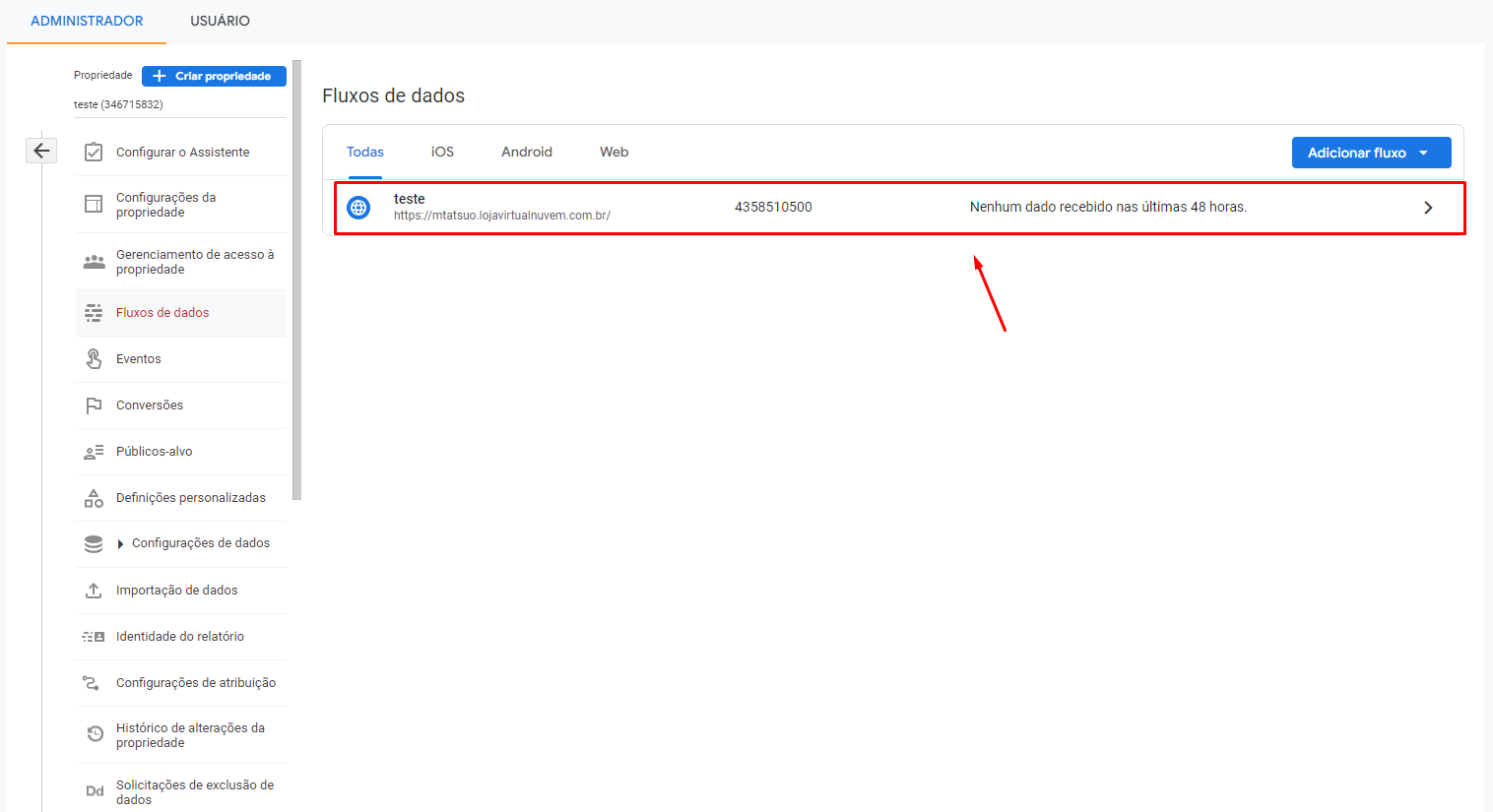
Passo 7 - Clicar em “Veja as instruções da tag”
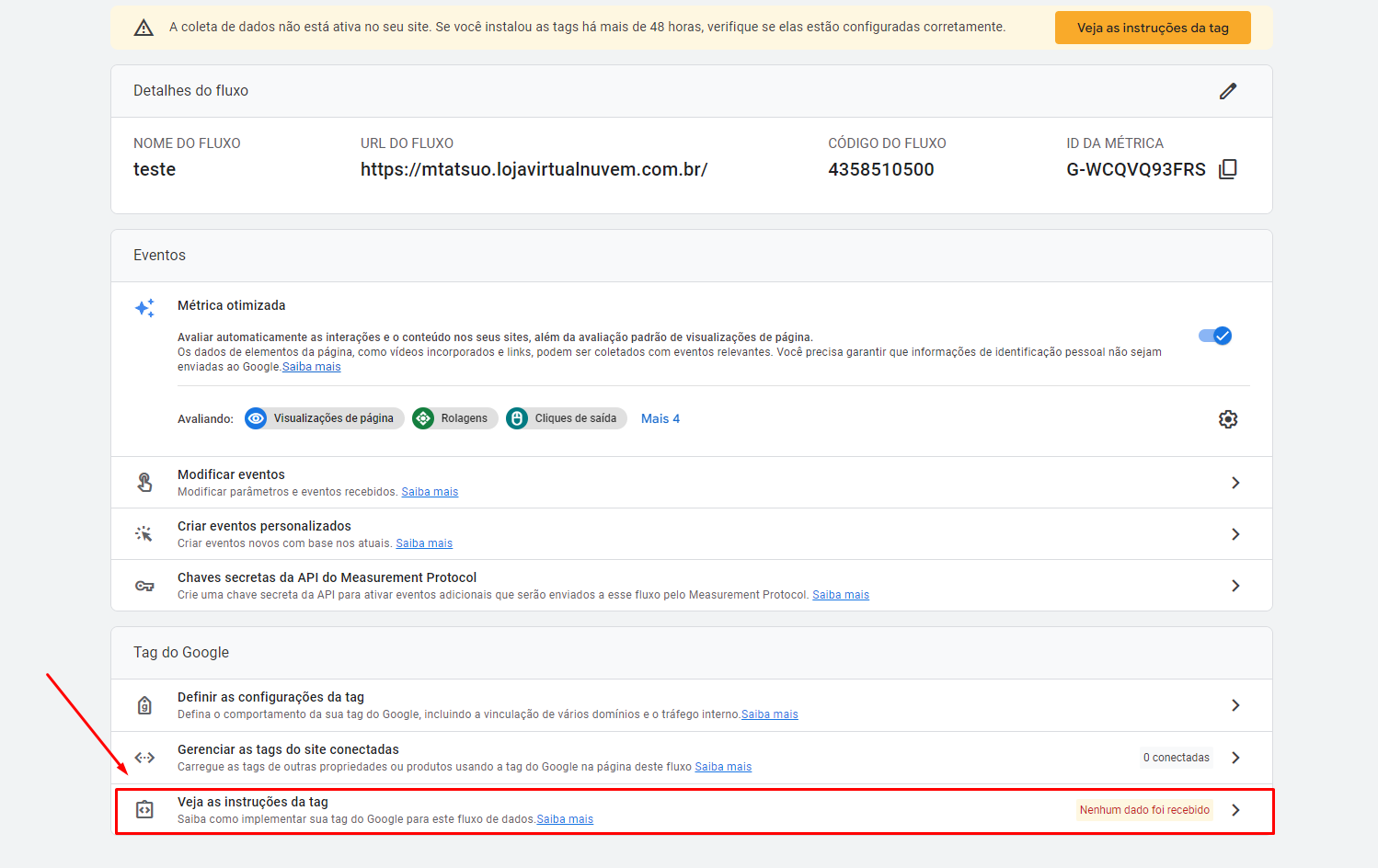
Passo 8 - Clicar em “Instalar manualmente”
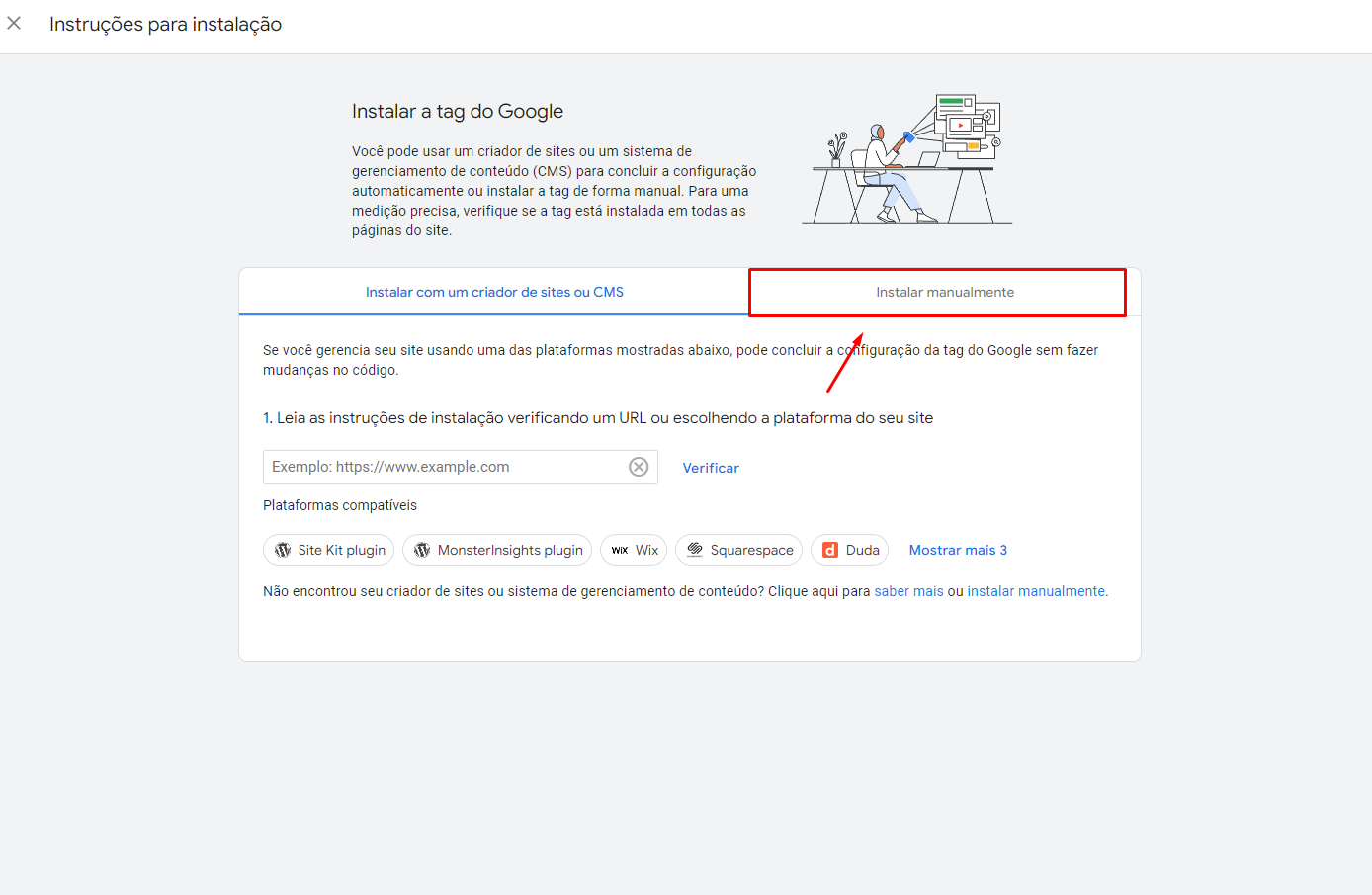
Passo 9 - Copie o código

Passo 10 - Voltando ao site da Nuvemshop, Cole o código no campo do Google Analytics
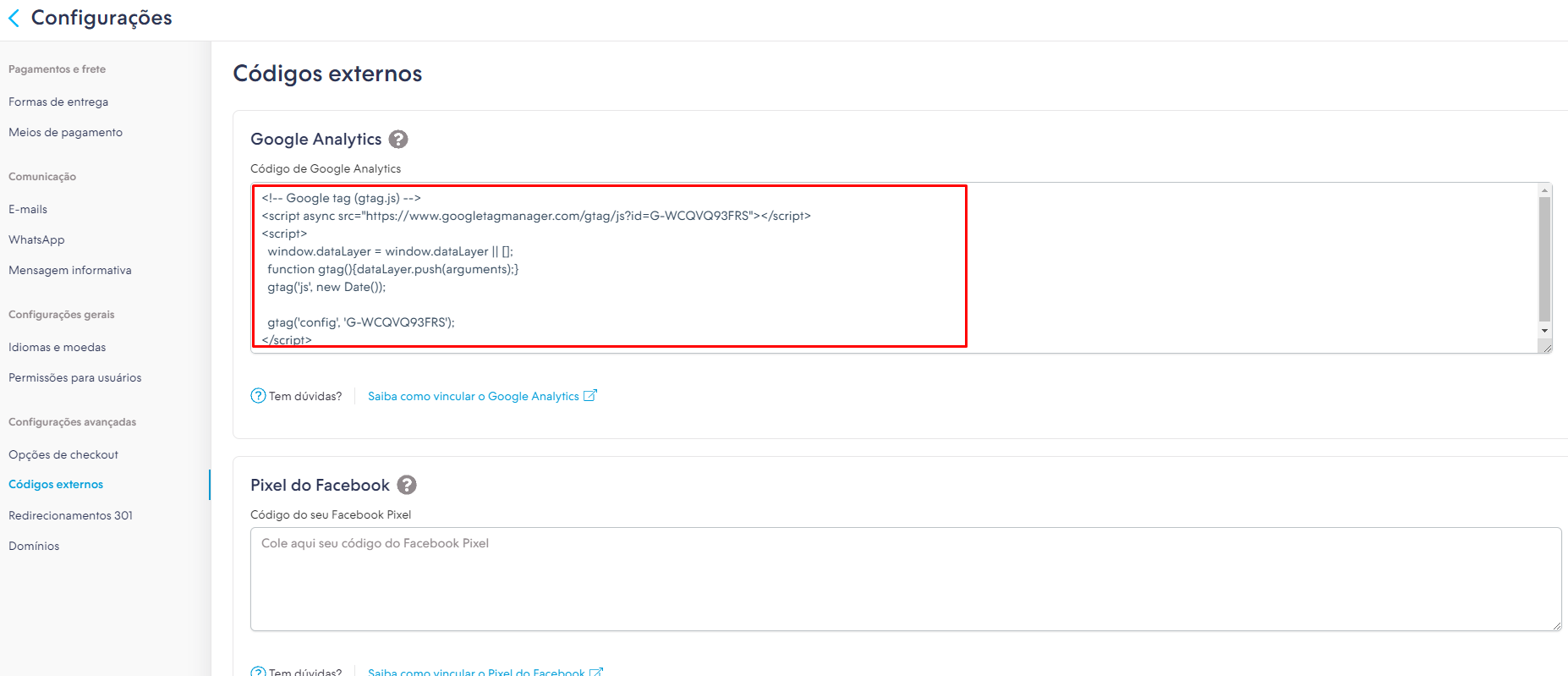
Passo 11 - Descendo um pouco verá que tem o campo “Conversões para Google e Facebook”, Selecione a opção de sua preferência
“O pedido tiver o pagamento confirmado” = Nesta opção, o Google Analytics (e o pixel do Facebook se estiver configurado) irá registrar as vendas assim que o pagamento do pedido for confirmado.
“O checkout for concluído” = Nesta opção o Google Analytics e o pixel do Facebook registrarão uma compra toda vez que um usuário concluir todas as etapas de checkout da sua loja, independentemente de o pagamento ser confirmado ou não.
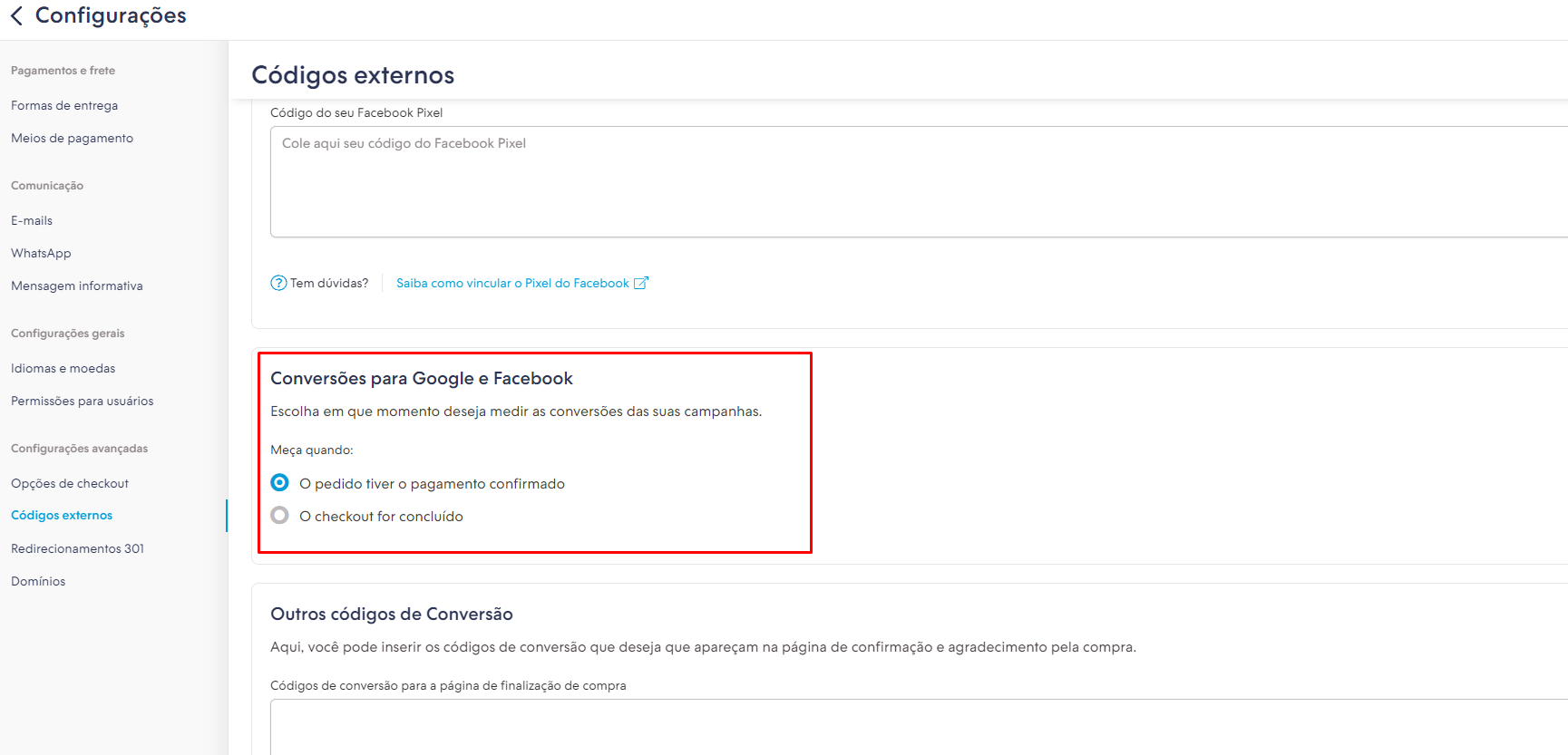
Passo 12 - Clicar no botão “Salvar alterações”